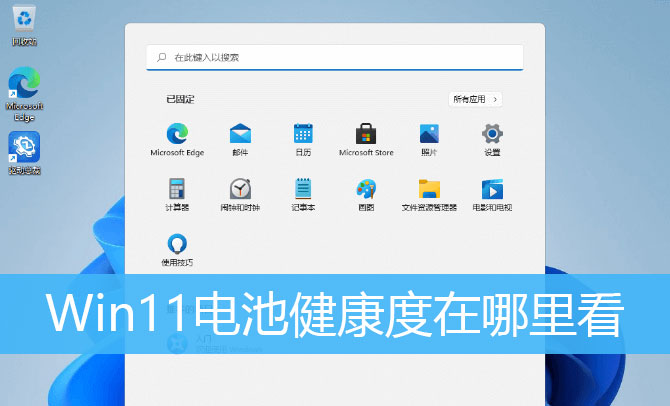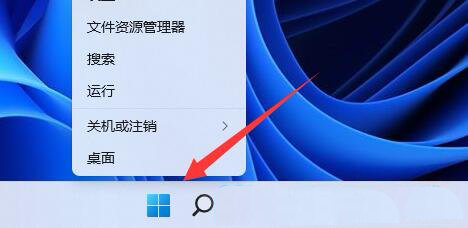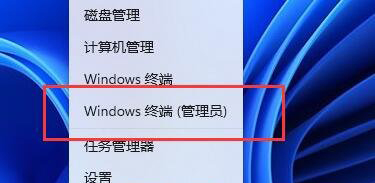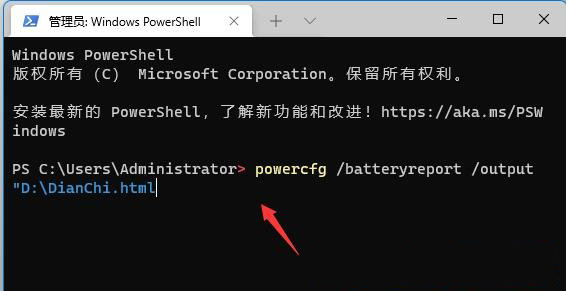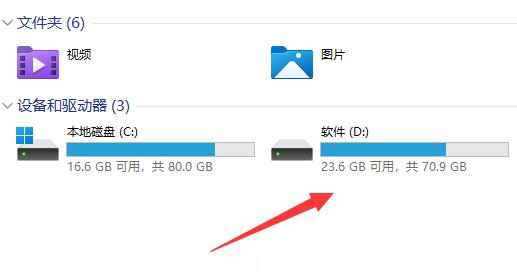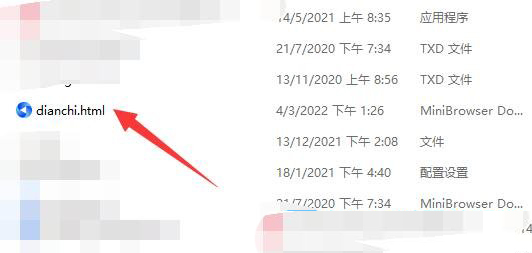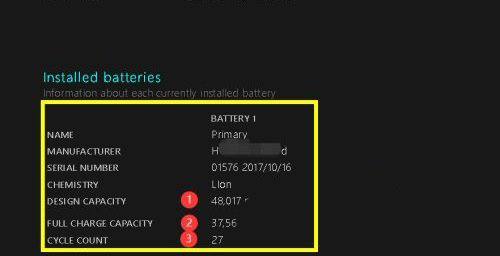Win11系统怎么查看电池健康?Win11查看电池健康的操作步骤
2022-03-08
系统教程
来自:
未知
|
Win11系统怎么查看电池健康?最近有用户询问这个问题,电脑长时间使用,电池健康就会下降,需要清楚电池的健康度来更换电池,那么怎么查看电池健康呢?针对这一问题,本篇带来了详细的Win11查看电池健康的操作步骤,操作简单,分享给大家。 Win11查看电池健康的操作步骤: 1、按键盘上的 win + x 组合键,或右键任务栏上的windows 徽标; 2、在打开的隐藏菜单项中,选择windows 终端 (管理员); 3、管理员: windows powershell 窗口,输入并按回车执行以下命令:powercfg /batteryreport /output “d:\dianchi.html”。 4、命令执行成功后,就可以打开d盘; 5、找到刚刚导出来的电池健康度文件,文件名称为dianchi.html ,可以直接双击打开; 6、最后,打开dianchi.html 文件,就可以查看到电脑电池健康度了; 以上就是详细的解决方法啦,希望对你有帮助。 |